Enregistrement de trajet
Aperçu
Le plugin d'enregistrement de trajet est un outil essentiel pour capturer vos itinéraires, vos déplacements et vos entraînements. Cette fonctionnalité vous permet non seulement d'enregistrer vos trajets, mais aussi de réutiliser, de modifier, de mettre à jour et de partager facilement vos traces avec d'autres.
Avec le plugin d'enregistrement de trajet, vous pouvez créer de nouvelles traces, afficher celles enregistrées directement sur la carte et gérer les enregistrements existants. Il offre des informations précieuses sur vos trajets, telles que la vitesse, les changements d'altitude, les détails du terrain et les données de capteurs externes. Le plugin enregistre votre itinéraire, permettant une analyse détaillée et un partage après votre voyage.
- Android
- iOS
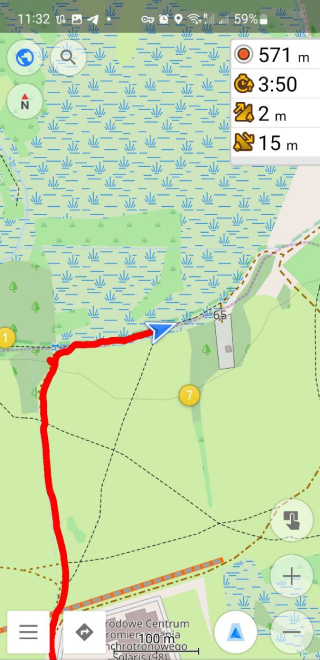
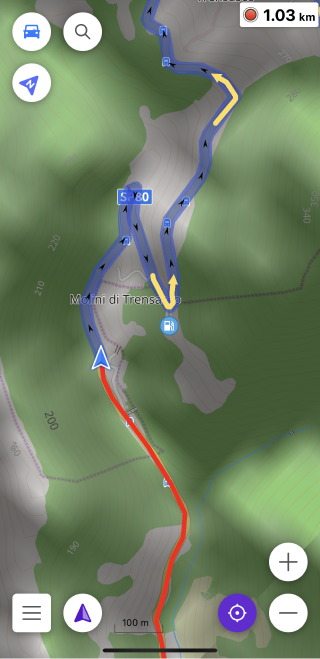
Paramètres de configuration requis
Pour commencer à enregistrer des traces, vous devez effectuer les réglages suivants :
- Activer le plugin d'enregistrement de trajet.
- Configurer les paramètres d'enregistrement pour le profil requis.
- Ajouter des widgets d'enregistrement de trajet à l'écran (facultatif).
- Gérer les traces sur la carte (facultatif).
Enregistrement d'une nouvelle trace
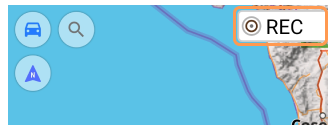
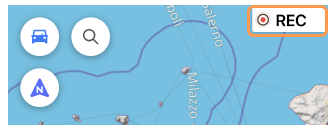
Avec le plugin d'enregistrement de trajet dans OsmAnd, vous pouvez facilement commencer à enregistrer votre trace en utilisant diverses options pratiques. Voici comment vous pouvez commencer votre parcours :
-
Widget Distance/Démarrer-Arrêter — Utilisez-le pour activer l'enregistrement.
-
Démarrer l’enregistrement — Appuyez sur le bouton dans l'onglet Menu principal Menu → Mes lieux → Traces.
-
Boutons d'Action rapide — Pour démarrer l'enregistrement d'un trajet, allez dans Menu → Configurer l'écran → Boutons personnalisés → Action rapide → Ajouter une action → Mes lieux et choisissez Démarrer / Pause : Enregistrement de trajet.
-
Android uniquement :
-
Allez dans Menu principal Menu → Enregistrement de trajet.
-
Notification système — Utilisez-la dans la zone de notification de votre appareil.
-
Lanceur d'application — Utilisez-le pour démarrer l'enregistrement.
-
Recommandations :
-
Localisation précise — Pour un enregistrement de trace précis, assurez-vous qu'OsmAnd dispose de cette autorisation.
-
Dépannage — Les appareils iOS peuvent parfois suspendre ou arrêter temporairement les applications fonctionnant en arrière-plan, ce qui pourrait interrompre l'enregistrement de la trace.
-
Source de localisation (Android uniquement) — Ajustez les paramètres dans OsmAnd pour choisir le fournisseur GPS le plus adapté pour des enregistrements précis. En savoir plus ici.
Boîte de dialogue de démarrage
- Android
- iOS
La boîte de dialogue de démarrage s'ouvre si l'option Afficher la boîte de dialogue de démarrage est activée dans la section des paramètres de la boîte de dialogue de démarrage.
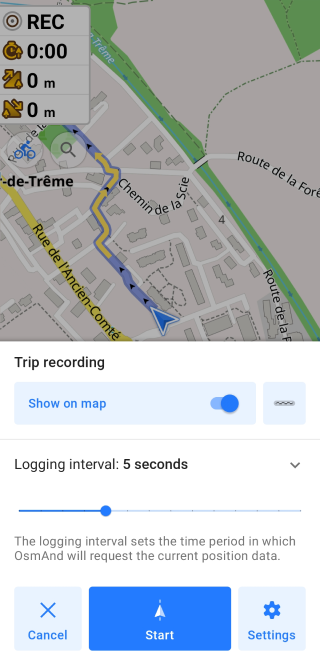
La boîte de dialogue de démarrage s'ouvre si l'option Se souvenir de mon choix n'est pas activée.
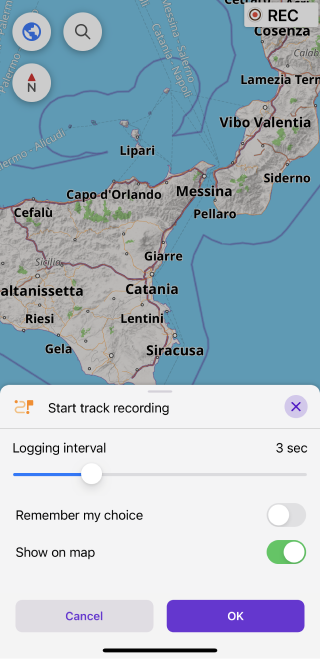
-
Intervalle d'enregistrement (Android/iOS). Ce paramètre contrôle la fréquence à laquelle l'application demande des données au capteur GPS pour marquer de nouveaux points sur votre trace. L'ajustement de l'intervalle vous permet d'équilibrer le niveau de détail de la trace et la consommation de la batterie. Un intervalle plus court se traduira par des traces plus détaillées mais une consommation de batterie plus élevée, tandis qu'un intervalle plus long préserve la batterie mais réduit la précision de la trace.
-
Icône de ligne (Android). Appuyez sur cette icône pour accéder aux options d'Apparence de la trace. Ici, vous pouvez personnaliser l'apparence de votre trace sur la carte, y compris la couleur, l'épaisseur et le style de la ligne. Une fois que vous avez enregistré une trace avec une apparence personnalisée, ces paramètres seront conservés pour les enregistrements futurs, garantissant la cohérence chaque fois que vous visualisez ou réactivez la trace.
-
Menu des paramètres (Android). Accédez à ce menu pour affiner vos préférences d'enregistrement. Pour un aperçu détaillé, consultez la section Paramètres d'enregistrement de trajet.
-
Mémoriser mon choix (iOS). Lorsqu'elle est activée, l'enregistrement de la trace démarre automatiquement, sans demander de paramètres supplémentaires ou de confirmation. Si vous souhaitez modifier les paramètres d'enregistrement avant de démarrer une nouvelle trace, redémarrez le plugin d'enregistrement de trajet pour faire réapparaître le menu des paramètres.
Lanceur (Android)
![]()
![]()
Vous pouvez rapidement démarrer un nouvel enregistrement de trace directement depuis l'écran de votre appareil Android en utilisant le menu contextuel de l'icône de l'application OsmAnd.
-
Appuyez longuement sur l'icône de l'application OsmAnd pour ouvrir le menu contextuel, où vous trouverez l'option Démarrer l'enregistrement.
-
Appuyez sur l'option Démarrer l'enregistrement pour lancer l'application OsmAnd avec les paramètres d'enregistrement de trace affichés à l'écran.
-
Appuyez longuement sur l'option Démarrer l'enregistrement dans le menu contextuel de l'icône de l'application pour ajouter un raccourci pour un accès plus rapide.
Pendant que l'enregistrement de la trace est actif, un badge de notification apparaîtra dans le coin de l'icône de l'application OsmAnd, indiquant que l'enregistrement est en cours. Pour plus de détails sur la gestion de cette notification, consultez la section Notification.
Enregistrement de la trace actuelle
Pour Arrêter / Enregistrer / Mettre en pause :
-
Pour Arrêter l'enregistrement, appuyez sur le bouton correspondant dans la boîte de dialogue du widget Distance/Démarrer-Arrêter.
-
(Android uniquement) Pour Arrêter l'enregistrement, appuyez sur l'élément du menu principal Enregistrement de trajet.
-
Pour Arrêter ou Enregistrer une trace en cours d'enregistrement, allez dans Menu → Mes lieux → onglet Traces et appuyez sur le bouton approprié dans le champ Trace en cours d'enregistrement.
-
Pour Enregistrer, Mettre en pause, Démarrer un nouveau segment, ou Terminer l'enregistrement, utilisez les boutons d'Action rapide. Allez dans Menu → Configurer l'écran → Boutons personnalisés → Action rapide → Ajouter une action → Mes lieux et ajoutez un ou plusieurs boutons d'action rapide.
-
(Android uniquement) Pour Mettre en pause ou Enregistrer une trace en cours d'enregistrement, utilisez la notification système dans la zone de notification de votre appareil.
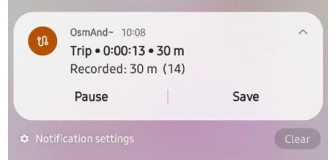
Écran d'aperçu
- Android
- iOS
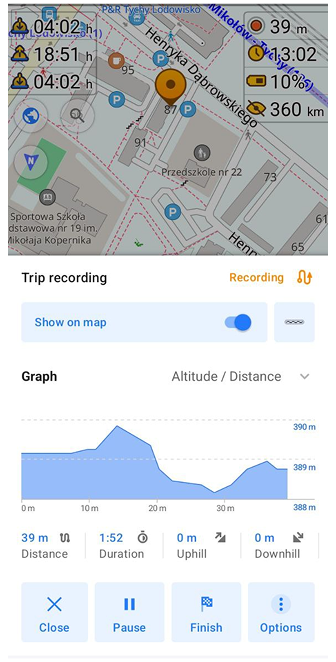
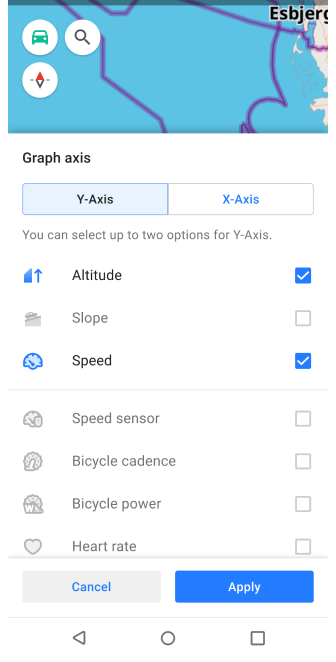
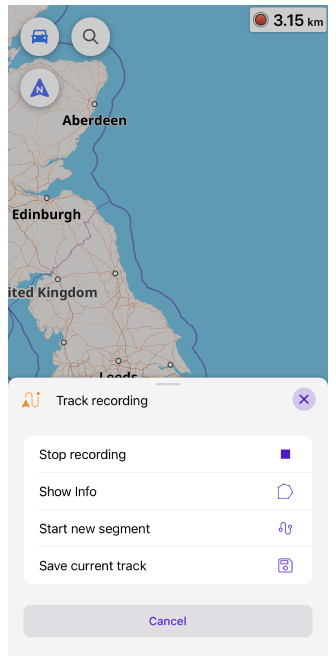
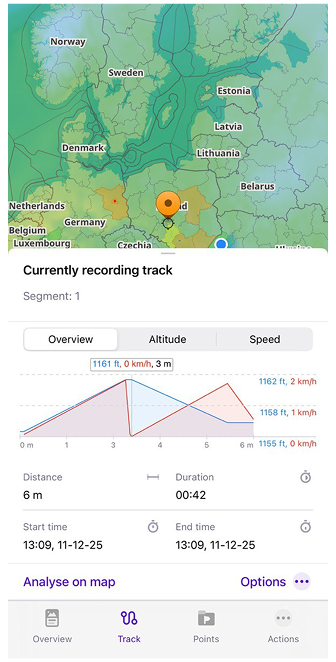
Dans OsmAnd, les versions Android et iOS gèrent l'interface d'enregistrement de trace de manière légèrement différente. Sur Android, vous trouverez un menu dédié pour le contexte Enregistrement de trace, tandis que sur iOS, cela est simplifié dans le menu contextuel Trace en cours d'enregistrement.
Pendant que vous enregistrez une trace, des graphiques dynamiques sont générés, fournissant des données visuelles en temps réel sur votre parcours. Ces graphiques peuvent refléter des informations pour l'ensemble de l'itinéraire ou juste pour un segment sélectionné, en fonction de votre niveau de zoom.
Voici ce que vous pouvez y trouver :
-
Valeurs des données. Sur le côté droit du graphique se trouvent les valeurs les plus élevées, les plus basses et moyennes pour la section visible de la trace.
-
Graphique pour les informations clés :
- Android. Pour l'axe Y du graphique, vous pouvez sélectionner jusqu'à deux paramètres parmi toutes les données disponibles telles que l'Altitude, la Pente, la Vitesse et les informations des capteurs externes. Pour l'axe X, sélectionnez l'affichage de la Distance, du Temps ou de l'Heure de la journée.
- iOS. Les paramètres sont organisés en onglets Aperçu, Altitude et Vitesse avec les valeurs appropriées pour l'axe Y et la Distance pour l'axe X.
-
Statistiques. Pour Android, affiche un ensemble constant de données statistiques indépendant des paramètres du graphique : Distance, Durée, Dénivelé positif, Dénivelé négatif, Vitesse moyenne. Pour iOS, chaque onglet, Aperçu, Altitude et Vitesse, a un ensemble de données différent.
Pour une vue plus détaillée, vous pouvez mettre le graphique à l'échelle :
- Utilisez le geste à deux doigts pour zoomer ou dézoomer et vous concentrer sur des intervalles spécifiques.
- Appuyez sur n'importe quel point du graphique pour afficher un marqueur qui montre les valeurs exactes pour cet emplacement.
| Onglet Aperçu iOS (pour Android, les paramètres de l'axe Y sont Altitude, Vitesse, et le paramètre de l'axe X est Distance). Cet onglet affiche un graphique montrant les changements de vitesse et d'altitude sur la longueur de la trace, ainsi que les détails clés de la trace. Données de la trace pour iOS : Distance, Durée, Heure de début et Heure de fin. Vous pouvez voir comment cela est affiché dans les versions Android et iOS ci-dessous. |
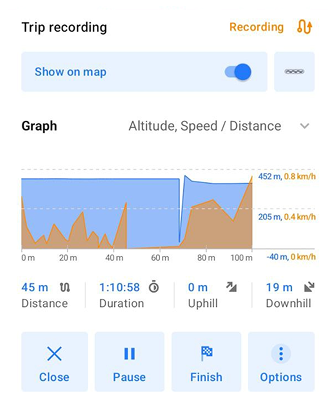 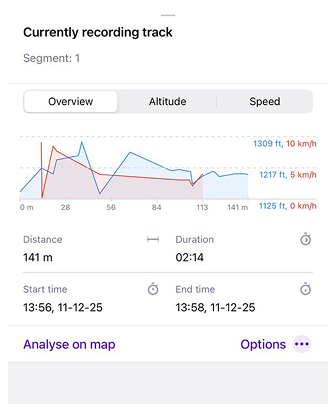 |
| Onglet Altitude iOS (pour Android, les paramètres de l'axe Y sont Altitude, Pente, et le paramètre de l'axe X est Distance). Cet onglet se concentre sur le profil d'élévation de votre trace enregistrée, fournissant des informations sur les changements d'altitude et les pentes du terrain. Les métriques clés pour iOS incluent : Altitude moyenne, Plage d'altitude, Dénivelé positif et Dénivelé négatif. Les graphiques ci-dessous illustrent les différences entre les interfaces Android et iOS. |
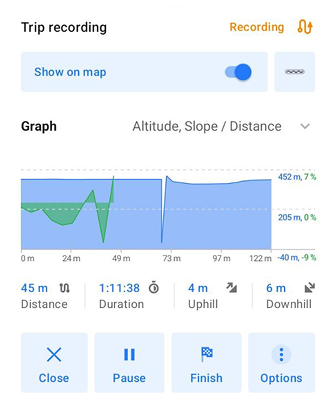 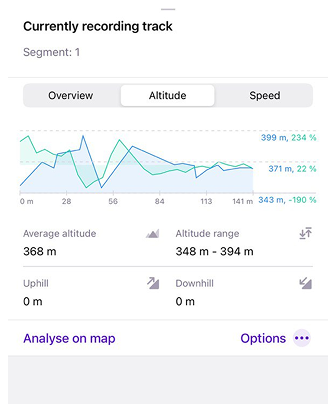 |
| Onglet Vitesse iOS (pour Android, le paramètre de l'axe Y est Vitesse et le paramètre de l'axe X est Distance). L'onglet Vitesse met en évidence les données relatives à la vitesse tout au long de la trace. Pour iOS, il inclut des informations telles que la Vitesse moyenne, la Vitesse maximale, le Temps en mouvement et la Distance corrigée. Les captures d'écran ci-dessous montrent comment ces données sont affichées sur les deux plateformes. |
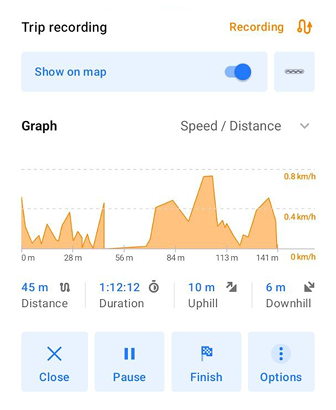 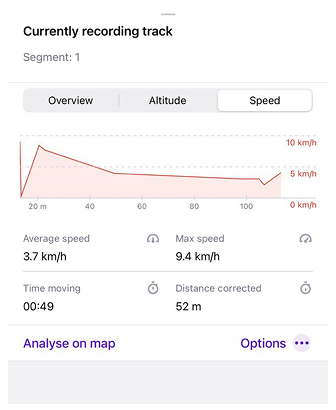 |
| Pour Android, vous pouvez créer plus de combinaisons de données disponibles pour l'axe Y et de valeurs pour l'axe X. |
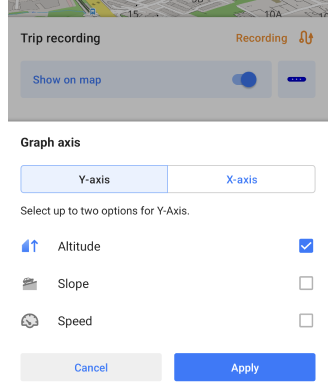 |
Pour plus de détails, vous pouvez explorer le Menu contextuel des traces, où vous pouvez gérer diverses options liées aux traces comme le renommage, la suppression ou l'ajout de points de cheminement. Pour ajuster l'apparence des traces sur la carte, visitez la section Apparence. Si vous souhaitez ajouter des points de cheminement spécifiques à votre trace actuelle, consultez le guide Points de trace. Pour toute modification, comme le renommage d'une trace, utilisez l'onglet Options dans le menu contextuel des traces.
Afficher sur la carte
- Android
- iOS
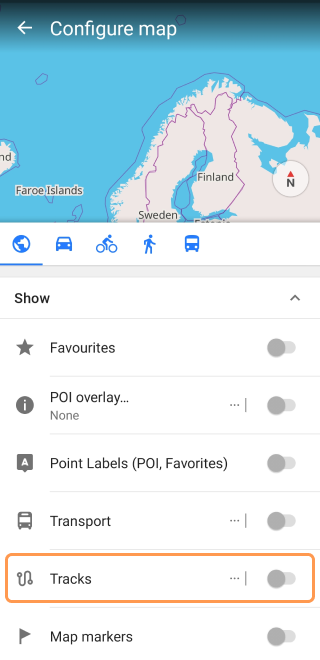
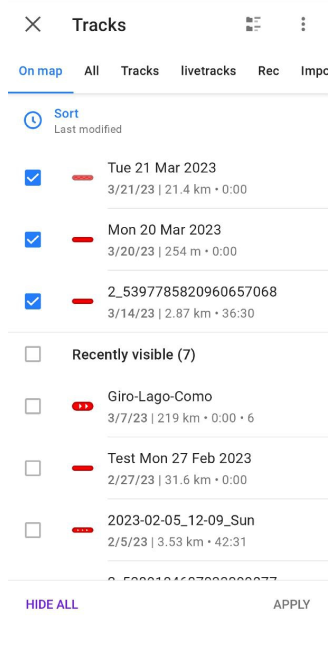
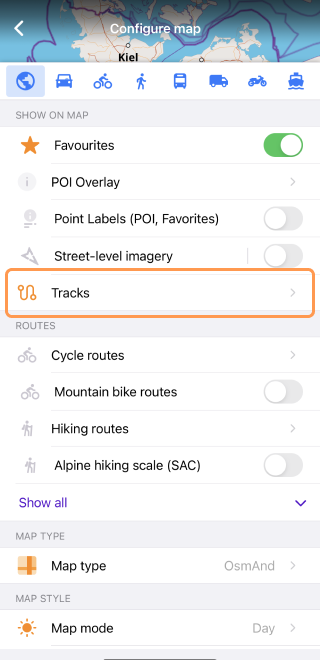
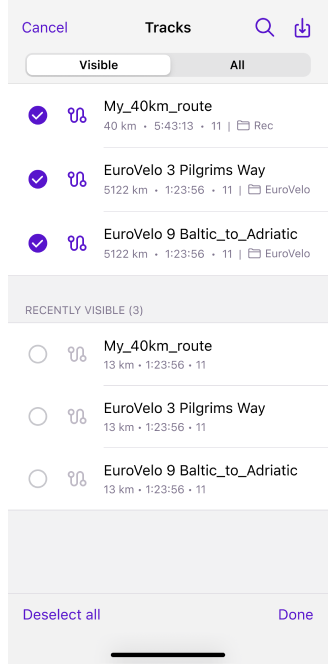
Gérez les traces visibles sur votre carte en utilisant l'une des deux options. Allez dans Menu → Mes lieux → onglet Traces et activez l'option Afficher sur la carte pour toute trace que vous souhaitez afficher ou masquer. Alternativement, vous pouvez aller dans Menu → Configurer la carte → Traces pour ajuster rapidement la visibilité de toutes vos traces en un seul endroit.
Fichier GPX enregistré
OsmAnd capture votre parcours dans un fichier GPX structuré, en utilisant une hiérarchie de fichier > trace > segments > points. Voici comment cela fonctionne :
- Les points représentent des moments individuels de votre parcours enregistré, chacun marqué par des attributs tels que les coordonnées, la vitesse, l'altitude et le cap.
- Ces points sont regroupés pour former des traces, qui représentent l'ensemble de votre itinéraire.
- S'il y a une interruption dans l'enregistrement (par exemple, si le suivi a été mis en pause), le point suivant après la pause commence un nouveau segment, marquant la séparation dans votre parcours.
- Les segments et les traces sont tous deux représentés visuellement par des icônes de Départ et d'Arrivée sur la carte.
<extensions>
<gpxtpx:TrackPointExtension>
<gpxtpx:hr>107</gpxtpx:hr>
<gpxtpx:atemp>107</gpxtpx:atemp>
<gpxtpx:cad>107</gpxtpx:cad>
</gpxtpx:TrackPointExtension>
</extensions>
| Paramètre | Description |
|---|---|
trkpt | Point de trace représente un emplacement géographique spécifique détecté pendant votre activité. Chaque point de trace inclut des coordonnées de latitude et de longitude, formant la base de votre parcours enregistré. |
trkseg | Segment de trace regroupe des points de trace consécutifs, séparés par des interruptions d'activité, telles que des pauses ou des arrêts. Cela aide à distinguer le mouvement continu des périodes d'inactivité au sein d'un même enregistrement. |
lat | Latitude indique la position nord-sud d'un point sur la surface de la Terre. C'est la moitié de la paire de coordonnées utilisée pour localiser votre position exacte. |
lon | Longitude spécifie la position est-ouest, complétant la latitude, pour localiser précisément un point sur le globe. Ensemble, la latitude et la longitude définissent votre position géographique précise. |
ele | Élévation mesure la hauteur d'un point de trace au-dessus du niveau de la mer, enregistrée en mètres. Cela peut être utile pour suivre les changements d'altitude lors de vos activités, comme les randonnées ou les balades à vélo. |
time | Horodatage enregistre la date et l'heure exactes auxquelles un point de trace est enregistré. Cela vous permet de suivre la durée et le moment de votre activité avec précision. |
hdop | Dilution horizontale de la précision (HDOP) est une mesure de la précision du GPS, reflétant l'erreur potentielle de localisation due à la position des satellites. Contrairement au HDOP standard, les traces GPX d'OsmAnd utilisent cette valeur pour représenter la précision horizontale en mètres. Veuillez noter que cette implémentation diffère des normes HDOP typiques. En savoir plus. |
speed | Vitesse enregistre votre vitesse de déplacement en mètres par seconde. Elle fournit un aperçu de votre allure pendant les différents segments de votre activité. |
heading | Cap indique la direction vers laquelle l'avant de votre véhicule ou appareil est pointé, mesurée en degrés. Il est distinct du parcours, qui est le chemin réel du mouvement. Des différences peuvent survenir en raison de facteurs externes comme le vent, les courants ou les conditions routières. Plus sur le cap. |
speed_sensor | Vitesse provenant de capteurs externes capture les données des capteurs connectés, fournissant des informations de vitesse plus précises, particulièrement utiles en cyclisme. Pour plus de détails, consultez la documentation du format de fichier GPX. |
cadence | Cadence mesure le nombre de révolutions de pédale par minute, enregistré à l'aide de capteurs externes. C'est particulièrement utile pour les cyclistes qui cherchent à surveiller et optimiser leur efficacité de pédalage. En savoir plus. |
power | Puissance cycliste quantifie la puissance générée en pédalant, capturée par des capteurs externes. C'est une métrique essentielle pour les cyclistes sérieux qui veulent évaluer leurs performances. En savoir plus. |
atemp | Température de l'air enregistre la température de l'air ambiant pendant votre activité, mesurée à l'aide de capteurs externes. Notez que la température de l'eau n'est pas prise en charge. Détails ici. |
hr | Fréquence cardiaque surveille vos battements de cœur par minute, en utilisant les données de capteurs connectés. Cette information peut être vitale pour suivre vos performances cardiovasculaires pendant les entraînements. En savoir plus. |
Paramètres d'enregistrement
Avant de commencer à suivre vos trajets, vous devez configurer correctement le plugin d'enregistrement de trajet pour des performances optimales.
-
Paramètres spécifiques au profil. Chaque profil de l'application peut avoir ses propres paramètres d'enregistrement de trajet uniques. Cela vous permet de personnaliser précisément le comportement de l'enregistrement en fonction de votre activité, comme la conduite, le cyclisme ou même la marche nordique, qui peuvent nécessiter des configurations différentes.
-
Personnaliser les paramètres d'enregistrement. Les paramètres d'enregistrement peuvent varier en fonction de votre mode de déplacement. Par exemple, la conduite sur de longues distances peut nécessiter une fréquence d'enregistrement plus faible, tandis que la randonnée ou la marche pourraient bénéficier de mises à jour plus fréquentes.
-
Données de localisation précises. Pour garantir que vos enregistrements sont fluides et utilisables pour une utilisation future, vous pouvez personnaliser la manière dont vous capturez les points de localisation. Cela peut inclure l'ajustement de la fréquence d'enregistrement, le format de vos données (comme le nombre de points par unité de distance) ou l'espacement entre les points enregistrés.
-
Paramètres globaux. Les paramètres d'enregistrement de trajet sont configurés par profil, que vous pouvez gérer dans les paramètres globaux de l'application. Avant de personnaliser le plugin d'enregistrement de trajet, sélectionnez le profil que vous souhaitez configurer dans la section des profils. De là, naviguez vers les paramètres du profil pour accéder aux options d'enregistrement de trajet.
- Android
- iOS
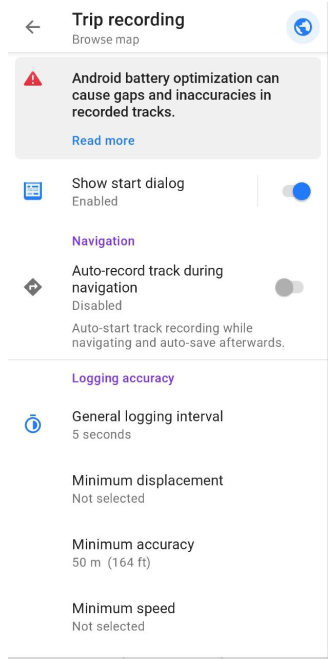
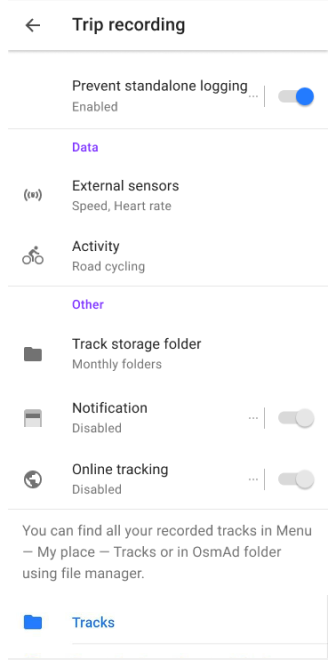
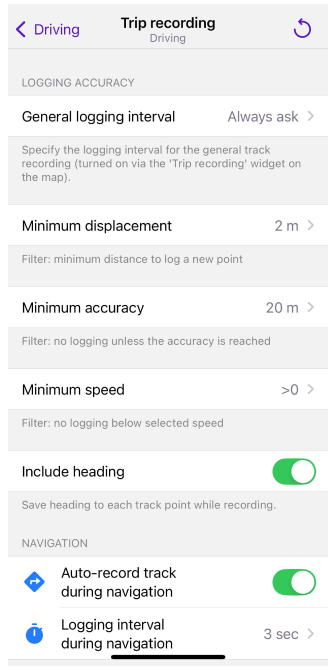
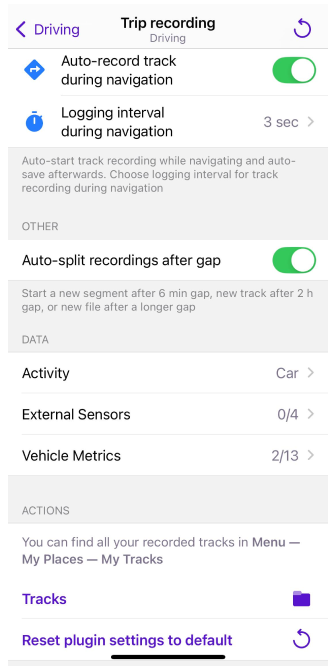
| Paramètre | Description |
|---|---|
| Dialogue d'optimisation de la batterie (Android) | Ouvre les paramètres d'optimisation de la batterie d'Android. Appuyez sur Ne plus demander si vous ne souhaitez plus être invité. |
| Afficher la boîte de dialogue de démarrage (Android) | Active une boîte de dialogue où vous pouvez configurer les paramètres avant de démarrer l'enregistrement. Si désactivé, l'enregistrement démarre automatiquement. |
| Enregistrer automatiquement la trace pendant la navigation | Enregistre automatiquement la trace pendant la navigation et la sauvegarde dans l'onglet Menu → Enregistrement de trajet. Note : L'enregistrement de la trace consomme de la batterie et continue de fonctionner en arrière-plan, même si l'écran est éteint. |
| Intervalle d'enregistrement général | Définit la fréquence à laquelle les points de localisation sont enregistrés. La valeur par défaut est de 5 secondes. Il est activé avec le widget d'enregistrement de trajet. |
| Déplacement minimum | Un filtre pour éviter d'enregistrer des points lorsqu'il y a peu ou pas de mouvement. Il aide à réduire le bruit des données.
|
| Précision minimale | Filtre les points de localisation en dessous d'un seuil d'indication de précision minimale, tel que rapporté par l'appareil.
RemarqueSupposons que le GPS ait été éteint juste avant l'enregistrement. Dans ce cas, le premier point mesuré peut avoir une précision réduite, il est donc préférable d'attendre un peu avant d'enregistrer le point ou d'enregistrer le meilleur des 3 points consécutifs. |
| Vitesse minimale | Définit un seuil pour ignorer les points enregistrés en dessous d'une certaine vitesse.
RemarqueEssayez d'abord d'utiliser la détection de mouvement via le filtre de déplacement minimum (B), cela peut produire de meilleurs résultats et vous perdrez moins de données. Si vos traces restent bruitées à basse vitesse, essayez des valeurs non nulles ici. Veuillez noter que certaines mesures peuvent ne pas rapporter de valeur de vitesse du tout (certaines méthodes basées sur le réseau), auquel cas vous n'enregistreriez rien.Vérification Vitesse > 0 : La plupart des puces GPS ne rapportent une valeur de vitesse que si l'algorithme détermine que vous êtes en mouvement, et aucune si vous ne l'êtes pas. Par conséquent, utiliser le réglage > 0 dans ce filtre utilise en quelque sorte la détection de mouvement de la puce GPS. Mais même si ce n'est pas filtré ici au moment de l'enregistrement, nous utilisons toujours cette fonctionnalité dans notre analyse GPX pour déterminer la Distance corrigée, c'est-à-dire que la valeur affichée dans ce champ est la distance enregistrée pendant le mouvement. |
| Fractionner automatiquement les enregistrements après une interruption | Fractionne automatiquement les traces en fonction des interruptions temporelles entre les points enregistrés.
RemarqueUne interruption est identifiée lorsqu'aucun point n'est enregistré. Cela peut se produire soit parce que la localisation n'est pas détectée, soit parce qu'elle est détectée mais non enregistrée. Plusieurs facteurs peuvent en être la cause, notamment des signaux GPS faibles en raison de mauvaises conditions météorologiques, ou la vitesse de déplacement tombant en dessous du seuil configuré. Dans de tels cas, même si l'appareil peut détecter la localisation, il ne l'enregistre pas.Ces interruptions dans les données enregistrées peuvent déclencher la création d'un nouveau segment dans la même trace, d'une nouvelle trace dans le même fichier, ou d'un nouveau fichier GPX au sein d'un même enregistrement. Ceci est géré au sein d'une seule session d'enregistrement start/stop. |
| Empêcher l'enregistrement autonome (Android) | Met en pause l'enregistrement de la trace lorsque l'application OsmAnd est fermée (via les applications récentes). L'indication d'arrière-plan n'est pas affichée dans le panneau de notification d'Android. |
| Inclure le cap | Enregistre le cap (direction du mouvement) pour chaque point dans le fichier GPX. Le cap est la direction vers laquelle l'appareil est orienté, ce qui peut différer de la direction du mouvement en raison de facteurs externes comme le vent ou le dérapage. |
| Activité | L'option vous permet de présélectionner un type d'activité pour un profil, qui est ensuite automatiquement appliqué à toutes les traces enregistrées. |
| Capteurs externes Nécessite l'activation du plugin | Les données des capteurs externes tels que Fréquence cardiaque, ou Vitesse du vélo sont enregistrées dans le fichier GPX. Les données de Distance ne sont pas enregistrées sur Android ou iOS. Affiché uniquement lorsque le plugin Capteurs externes est activé. |
| Métriques du véhicule Nécessite l'activation du plugin | Les données du scanner OBD-II sont enregistrées dans le fichier GPX. Affiché uniquement lorsque le plugin Métriques du véhicule est activé. Note : Vous pouvez ajouter les métriques à enregistrer dans le fichier GPX depuis la liste : Menu → Extensions → Enregistrement de trajet → Paramètres |
| Dossier de stockage des traces (Android) | Définit où les traces enregistrées sont stockées dans l'onglet Menu → Mes lieux → Traces. Les options incluent le stockage de toutes les traces dans le dossier Rec ou leur organisation par mois, comme Rec/aaaa-mm. |
| Notification | Contrôle l'affichage d'une notification système d'enregistrement de trajet dans la zone de notification de l'appareil qui vous permet de démarrer l'enregistrement de trajets. |
| Suivi en ligne (Android) | Permet le suivi en temps réel de votre position en envoyant les points enregistrés à une URL spécifiée. L'intervalle de suivi détermine la fréquence d'envoi des points, et le tampon temporel stocke les points en l'absence de connexion Internet.RemarqueSi cette option est activée et que l'enregistrement de la trace est en cours, le widget Distance/Démarrer-Arrêter (REC) devient vert au lieu de rouge, indiquant que chaque point enregistré est transmis à une URL spécifiée. Le champ Adresse Web vous permet de saisir l'URL en utilisant le format de paramètre suivant :
OsmAnd stocke les points de localisation non envoyés uniquement dans la mémoire temporaire de l'application tant que l'application est en cours d'exécution. Cela signifie que le tampon n'est pas écrit dans un stockage permanent. Si l'application est fermée, arrêtée de force ou si l'appareil redémarre, tous les points tamponnés sont perdus. Le paramètre Tampon temporel ne définit pas la durée pendant laquelle les points sont conservés en mémoire — il ne fonctionne que comme un filtre au moment du téléchargement. Lorsque OsmAnd tente d'envoyer les points tamponnés, chaque point est vérifié par rapport à la limite du Tampon temporel. Les points plus anciens que la limite sélectionnée (par exemple, 24 heures) sont supprimés au lieu d'être téléchargés. En conséquence, le tampon peut temporairement contenir des points plus anciens que la valeur du Tampon temporel choisie, mais ces points seront supprimés pendant le processus de téléchargement. |
| Traces | Une référence rapide vers le dossier où les traces sont sauvegardées dans l'onglet Menu → Mes lieux → Traces. |
| Réinitialiser les paramètres du plugin par défaut | Réinitialise tous les paramètres d'enregistrement de trajet pour le profil actuel à leurs valeurs par défaut. |
| Copier depuis un autre profil (Android) | Copie les paramètres d'enregistrement de trajet d'un profil à un autre. |
Optimisation de la batterie
This feature is currently not available for the iOS version of the OsmAnd app.
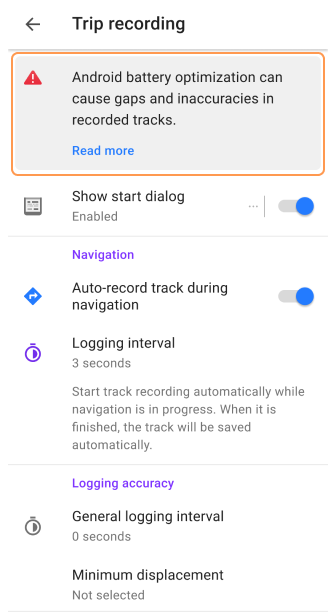
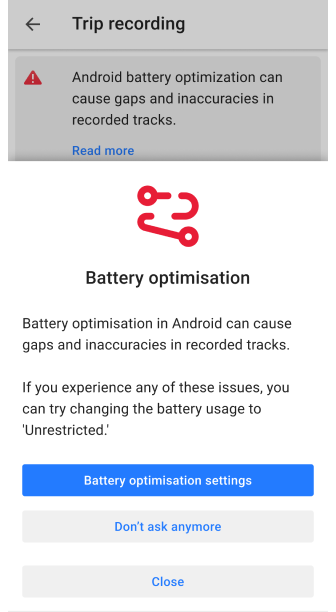
Cette fonctionnalité vous permet de gérer les paramètres d'optimisation de la batterie pour OsmAnd afin de garantir un accès ininterrompu à votre position, même lorsque l'application fonctionne en arrière-plan pendant la navigation ou l'enregistrement de trace.
- Paramètres d'optimisation de la batterie. Ouvre les paramètres Android, où vous pouvez modifier les préférences d'économie de batterie pour OsmAnd. Plus de détails ici.
- Ne plus demander. Ferme la boîte de dialogue de manière permanente, afin qu'elle n'apparaisse plus.
- Fermer. Ferme temporairement la boîte de dialogue, qui réapparaîtra la prochaine fois que l'optimisation de la batterie nécessitera une attention.
Notifications
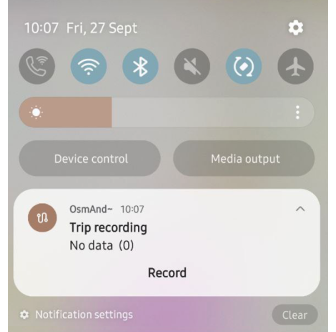
Si la Notification est activée dans les paramètres du plugin, les notifications d'enregistrement de trajet seront toujours affichées dans la zone de notification du système lorsque l'enregistrement est actif. Cette notification garantit que le processus d'enregistrement n'est pas interrompu par le système, et elle ne peut pas être désactivée pendant un enregistrement actif.
- La zone de notification s'ouvre lorsque vous balayez vers le bas depuis le haut de l'écran et se ferme en balayant vers le haut. Ces messages vous informent des actions telles que le démarrage/l'arrêt de l'enregistrement de trajet, en particulier lorsque l'enregistrement automatique est activé pendant la navigation.
- Les notifications restent visibles que l'application soit en cours d'exécution au premier plan, en arrière-plan ou fermée. Vous pouvez effacer manuellement l'ancienne notification si elle n'est plus nécessaire, mais cela n'arrêtera pas l'enregistrement en cours.
Remarque importante.
Ce comportement est requis par Android pour que tout service de premier plan, comme l'enregistrement de trajet, reste visible pour vous.
- Si la notification est supprimée, Android arrêtera automatiquement l'enregistrement. Vous pouvez utiliser le paramètre Empêcher l'enregistrement autonome.
- Le paramètre Notification dans OsmAnd affecte si la barre de notification affiche un raccourci pour démarrer un enregistrement lorsqu'aucun enregistrement n'est actif. Il ne contrôle pas la visibilité de la notification pendant un enregistrement actif.
Options Android supplémentaires.
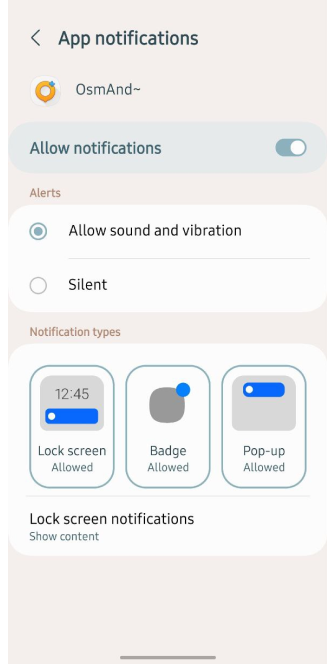
- Dans Paramètres Android → Notifications et barre d'état → Notifications de l'écran de verrouillage, vous pouvez supprimer OsmAnd de la liste des applications pour empêcher les notifications d'apparaître sur l'écran de verrouillage, évitant ainsi une activation accidentelle de l'écran. Cela n'affectera pas l'enregistrement de la trace. Les notifications apparaîtront toujours dans la zone de notification habituelle.
- OsmAnd peut également apparaître sous Confidentialité → Autorisations spéciales → Allumer l'écran. Si vous souhaitez empêcher l'écran de s'allumer lorsqu'une notification apparaît, essayez de supprimer OsmAnd de cette liste.
Notification par badge.
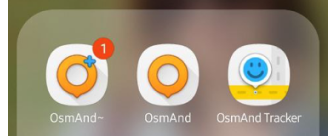
Le badge de l'icône de l'application apparaît à côté de l'icône OsmAnd lorsque l'enregistrement de la trace est actif.
- Cette icône disparaît lorsque l'enregistrement de la trace est terminé. Pour vérifier si un enregistrement est actif, vous pouvez aller dans Menu → Mes lieux → Onglet Traces ou appuyer sur le widget pour gérer l'enregistrement.
- S'il n'y a pas d'enregistrement en cours et que le badge est toujours affiché, cela peut signifier qu'un message d'OsmAnd a été laissé dans le panneau de notification de l'appareil.
- Pour désactiver les badges dans les paramètres Android, allez dans Paramètres de l'appareil → Applications → OsmAnd → Notifications et désactivez l'option d'affichage du badge pour cette application.
Widgets
Les widgets vous permettent d'afficher des informations clés sur l'enregistrement de la trace directement à l'écran, telles que la Distance, la Durée, le Dénivelé positif et le Dénivelé négatif. Vous pouvez également ajouter des widgets Vitesse max. et Pente moyenne.
Pour commencer à utiliser les widgets d'enregistrement de trajet, vous devez effectuer tous les réglages suivants :
- Activer le plugin.
- Configurer les paramètres d'enregistrement de trajet pour le profil requis.
- Ajouter les widgets d'enregistrement de trajet nécessaires à l'écran. Notez que cette configuration est spécifique à chaque profil.
Ajouter un widget d'enregistrement
- Android
- iOS
Allez à : Menu → Configurer l'écran → Widgets → Choisissez un panneau → Enregistrer le trajet
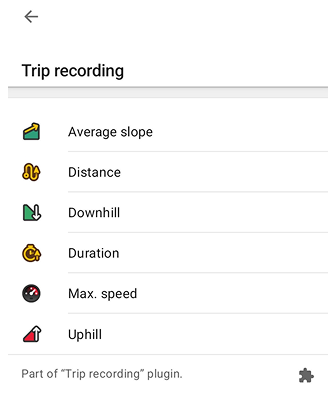
Allez à : Menu → Configurer l'écran → Widgets → Choisissez un panneau → Enregistrer le trajet

Le widget d'enregistrement de trajet offre un moyen facile de surveiller l'état de votre enregistrement et d'accéder rapidement aux paramètres et détails de l'enregistrement. Ce widget est automatiquement ajouté à votre écran lorsque le plugin d'enregistrement de trajet est activé.
Pour personnaliser votre interface, vous pouvez ajouter ou supprimer le widget d'enregistrement de trajet et d'autres widgets via le menu Configurer l'écran.
Distance (Démarrer-Arrêter)
- Android
- iOS
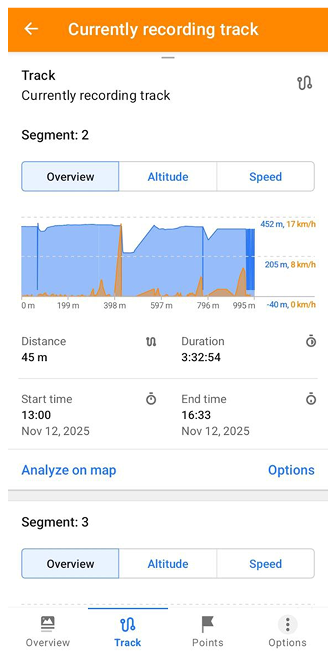
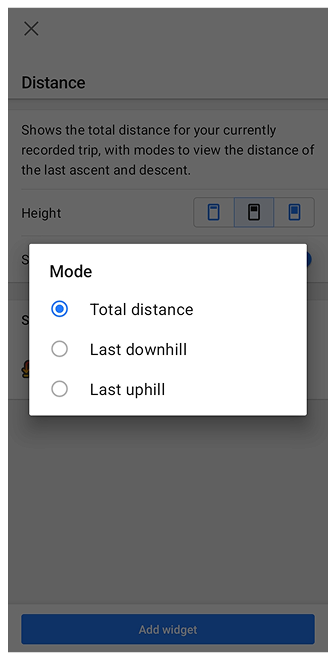
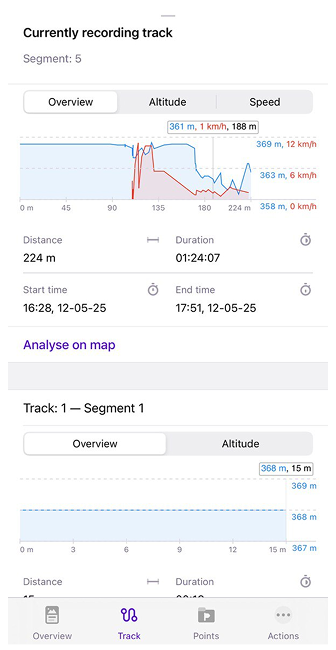
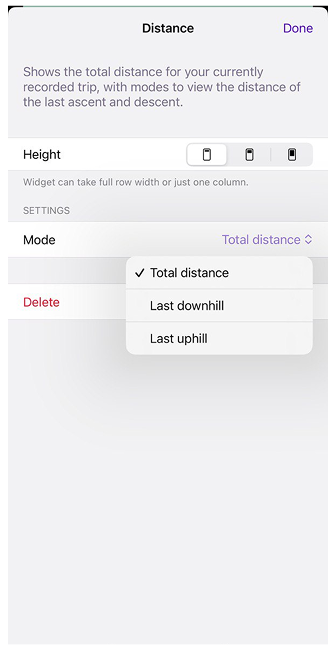
Lorsque les widgets sont affichés sur la carte, appuyer sur l'un d'eux révèle des détails supplémentaires sur la trace et permet d'interagir avec l'enregistrement. Le widget Distance affiche la distance totale de votre trajet enregistré actuel et sert d'interface principale pour la gestion de vos enregistrements. Appuyer dessus révèle la boîte de dialogue d'enregistrement de trajet, où vous pouvez démarrer, arrêter et afficher des informations détaillées sur votre trace.
- Le widget est ajouté automatiquement lorsque le plugin d'enregistrement de trajet est activé, mais il peut être masqué via le menu Configurer l'écran.
- Si l'option Afficher la boîte de dialogue de démarrage est désactivée dans les paramètres du plugin d'enregistrement de trajet, appuyer sur le widget actif ouvrira quand même la boîte de dialogue Enregistrement de trajet, vous permettant d'accéder à d'autres options et informations.
En plus du widget Distance/Démarrer-Arrêter, le plugin d'enregistrement de trajet inclut cinq autres widgets : Durée, Dénivelé positif, Dénivelé négatif, Vitesse max. et Pente moyenne. Ceux-ci fournissent des informations supplémentaires sur votre trajet, vous aidant à suivre la progression en temps réel.
| Distance/Démarrer-Arrêter. Ce widget affiche la distance de votre enregistrement de trajet en cours. Il est automatiquement ajouté lorsque le plugin d'enregistrement de trajet est activé, mais vous pouvez le masquer via le menu Configurer l'écran. Le widget présente trois états distincts : Enregistrement, En pause et Inactif, chacun indiquant l'état actuel de votre enregistrement de trajet. |
| Pour ouvrir la boîte de dialogue d'enregistrement de trajet en appuyant sur un widget inactif, activez l'option Afficher la boîte de dialogue de démarrage dans les paramètres du plugin d'enregistrement de trajet. Si l'option est désactivée, l'enregistrement commencera immédiatement après avoir appuyé sur le widget sans ouvrir la boîte de dialogue. |
Le widget Distance prend en charge plusieurs modes d'affichage :
- Distance totale – distance totale de l'enregistrement actuel (par défaut).
- Dernière montée – distance de la section de montée la plus récente.
- Dernière descente – distance de la section de descente la plus récente.
Durée, Dénivelé positif, Dénivelé négatif
- Android
- iOS
| Durée. Affiche la durée totale de l'enregistrement du trajet en cours en heures et minutes. |
| Dénivelé positif. Affiche le gain d'altitude total ou la section de montée la plus récente, en fonction du mode sélectionné. |
| Dénivelé négatif. Indique la descente totale ou la section de descente la plus récente, en fonction du mode sélectionné. |
| Durée. Affiche la durée totale de l'enregistrement du trajet en cours en heures et minutes. |
| Dénivelé positif. Affiche le gain d'altitude total ou la section de montée la plus récente, en fonction du mode sélectionné. |
| Dénivelé négatif. Indique la descente totale ou la section de descente la plus récente, en fonction du mode sélectionné. |
Si vous avez sélectionné plusieurs widgets — Durée, Dénivelé positif ou Dénivelé négatif — vous pouvez accéder à la même boîte de dialogue pour chacun sans avoir besoin de changer ou de la fermer. Cette interface unifiée facilite la visualisation et la gestion de toutes les informations connexes de manière transparente.
Vitesse max. et Pente moyenne
- Android
- iOS
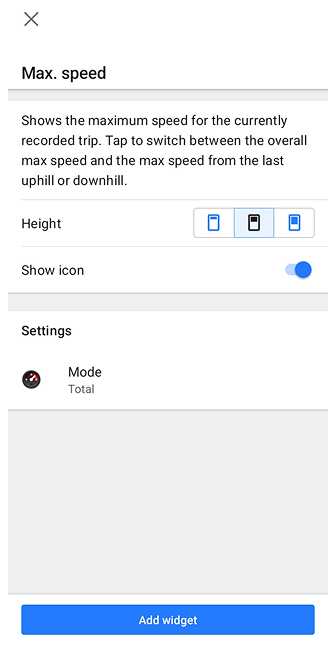
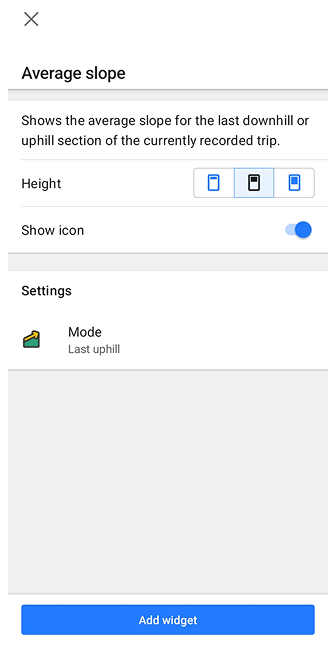
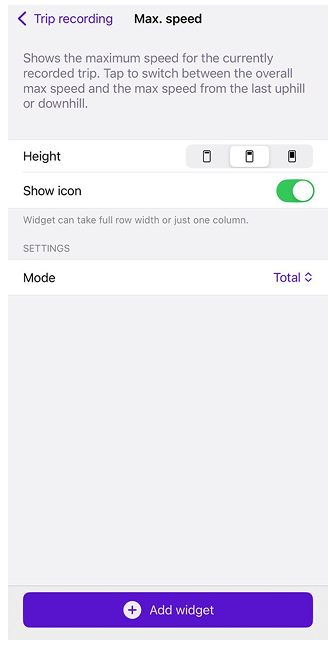

Le widget Vitesse max. affiche la vitesse maximale pour le trajet enregistré actuellement. Appuyez sur le widget pour basculer entre la vitesse maximale globale et la vitesse maximale de la dernière section de montée ou de descente.
Le widget Pente moyenne affiche la pente moyenne pour la dernière section de montée ou de descente du trajet actuel. Il aide à estimer à quel point la montée ou la descente précédente était raide, en se basant sur le gain d'altitude et la distance.
Articles connexes
- Menu contextuel de la carte
- Afficher la trace sur la carte
- Analyser sur la carte
- Menu contextuel de la trace
- Navigation par trace
Problèmes courants et solutions
-
L'enregistrement de trajet ne démarre pas.
- Assurez-vous que le plugin d'enregistrement de trajet est activé : Menu → Plugins → Enregistrement de trajet → Activer.
- Vérifiez que les paramètres sont corrects : Menu → Configurer le profil → Paramètres des plugins → Enregistrement de trajet.
- Si l'enregistrement ne démarre toujours pas, redémarrez l'application et réessayez.
-
L'enregistrement de trajet s'arrête de manière inattendue.
- Vérifiez si les paramètres d'optimisation de la batterie de votre appareil arrêtent l'enregistrement. Certains appareils peuvent mettre en pause l'activité en arrière-plan pour économiser de l'énergie. Allez dans Paramètres de l'appareil → Batterie.
-
La distance enregistrée ne correspond pas à la distance réelle.
- Vérifiez que le GPS est activé et a un signal actif.
- Réduisez le seuil de précision GPS : Menu → Configurer le profil → Enregistrement de trajet → Précision minimale.
-
Les traces enregistrées sont bruitées. (vérifier).
-
Les traces enregistrées ont des interruptions. (vérifier)
-
Comment suivre la distance parcourue. (vérifier)
Pour un dépannage supplémentaire, visitez : Dépannage de l'enregistrement de trace.